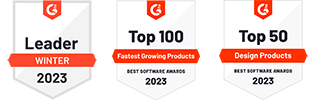Todos usamos el celular para grabar videos, pero la mayoría de nosotros, no intentamos producir la próxima gran película ganadora de un Óscar. Simplemente, queremos realizar tomas básicas, de los acontecimientos que son significativos para nosotros o contenidos que consideramos que serán relevantes para los demás.
Puedes tomar una serie de pequeñas medidas para asegurarte de que el video que grabas con tu smartphone es algo que vale la pena ver, independientemente de si los acontecimientos son divertidos, conmovedores, tontos o simplemente sorprendentes.
Para lograr tu objetivo, generamos esta guía práctica para grabar buenos videos con tu teléfono celular. En ella te explicamos el paso a paso, para hacer tomas como si fueras un productor profesional.
Realiza tomas limpias para grabar buenos videos con tu teléfono celular
Este es un excelente punto de partida, aunque parezca una tontería y algo sencillo. Es comparable a olvidarse de quitar la tapa del objetivo de una cámara. Recuerda verificar que la visión de la cámara no esté sucia antes de grabar cualquier vídeo con tu smartphone y pásale un trapo o pañito húmedo rápido.
Verifica y ajusta la configuración de la cámara de tu celular
Puede que los smartphones tengan menos funciones que las cámaras de video más especializadas, pero esto no implica que solo puedan grabar un tipo de video. Hoy en día, la mayoría de los teléfonos, disponen de diferentes resoluciones y velocidades de fotogramas. Aquí te mostramos cómo funcionan algunos de ellos.
1080p a 30 fotogramas por segundo
La resolución/velocidad de fotogramas es 1080p a 30 fotogramas por segundo, muestra la diferencia en grabación, ya que da un aspecto más fluido y más parecido a cómo habrías visto la escena en la vida real. La decisión entre 30 y 24 fotogramas por segundo es principalmente cosmética; ambas deberían aparecer correctamente dondequiera que publiques.
1080p a 24 fotogramas por segundo
Uno de los dos ajustes más habituales para grabar en este formato 1080p a 24 fotogramas por segundo. La resolución (1920 x 1080) de un vídeo en 1080p se refiere al número de píxeles que se graban en cada fotograma. Se capturan 24 fotogramas por segundo cuando se graba a 24 fotogramas por segundo (fps).
Con las fluctuaciones apenas perceptibles que le dan una estética agradable y teatral, esa velocidad está ligeramente por encima del límite inferior de lo que nuestro cerebro puede percibir como video fluido. (La razón por la que se utilizan 24 fotogramas por segundo en la mayoría de las películas es porque consigue el equilibrio adecuado entre movimiento fluido y surrealismo etéreo).
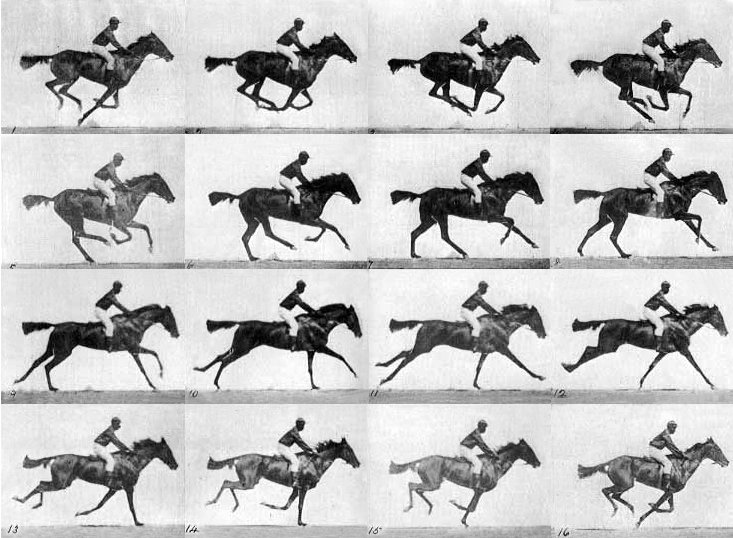
Imagen: es.wikipedia.org
Movimiento lento o SLOW MOTION
La película a cámara lenta puede crearse a partir de cualquier video capturado a 60 fotogramas por segundo o más (como 120 o 240 fps). Es muy probable que tu teléfono ya disponga de una función para ralentizar esta película si graba a 120 o 240 fotogramas por segundo. A modo de comparación, 240 fotogramas por segundo es 10 veces más lento que la velocidad normal, mientras que 120 fps es unas cinco veces más lento.
Abre la aplicación de la cámara en tu iPhone y desplaza hacia la derecha en los modos de grabación que aparecen encima del botón del obturador hasta que muestre “Slo-mo”.
¡Ten en cuenta! Debes salir de la aplicación de la cámara e ir a la página principal de ajustes para modificar la velocidad y cambiar la lentitud de grabación. De nuevo, para la mayoría de los teléfonos Android, cambiar estos ajustes dentro de la aplicación de la cámara es sencillo.
En la galería de fotos o en el rollo de la cámara de tu teléfono, toca la película a cámara lenta para verla. El 80 % central del video en tu teléfono se ralentiza automáticamente. Luego, en el icono de ajustes que hay debajo de este y arrastrando las pequeñas marcas a izquierda y derecha, puedes verificar el tiempo del efecto de cámara lenta en los vídeos del iPhone.
Punto extra: En la sección “Álbumes” de Fotos, los iPhone dividen automáticamente cada uno de estos en cámara lenta en su propio álbum. No te desplaces por todos tus videos; en su lugar, búscalos allí.
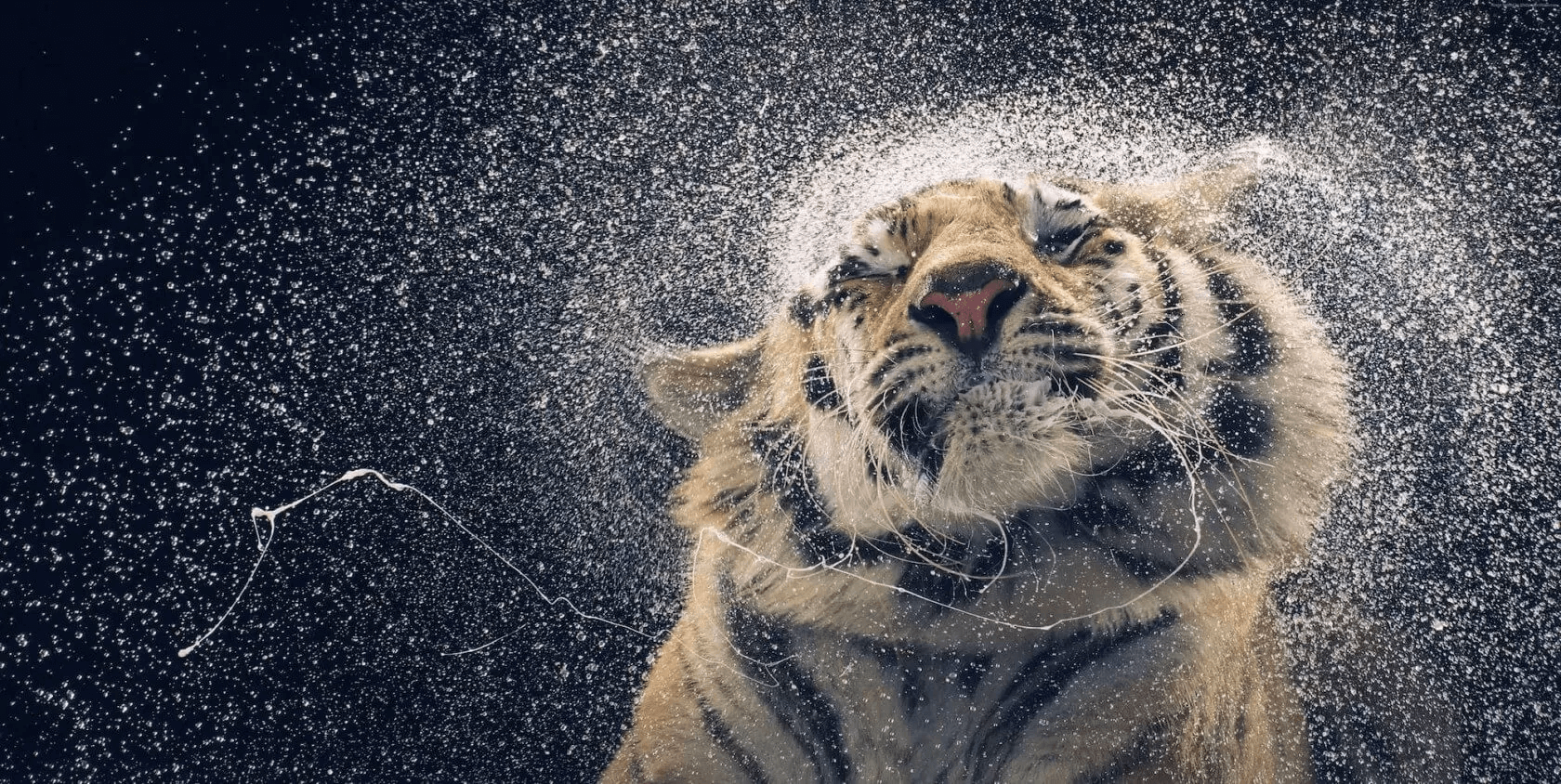
Imagen: https://www.techspot.com/
Graba buenos videos con tu teléfono celular ¡en 4K!
Muchos smartphones de gama alta pueden grabar video en 4K, normalmente con una resolución de 3840 x 2160. Utiliza esta opción siempre que tu teléfono te permita ajustar la resolución para grabar en 4K.
Una ventaja es que estás preparando el video que grabas para el futuro. Hacerlo en 4K hoy te ayuda a garantizar que tus películas tendrán el mejor aspecto posible en el futuro, ya que en unos pocos años prácticamente todas las pantallas serán capaces de mostrar calidad 4K o superior.
Al filmar en 4K, también estás grabando más información, lo que te permite aprovechar el hecho de que la mayoría de la gente los ve en 1080p. Puedes recortar un video 4K sin “perder” calidad en la versión final 1080p si no has encuadrado una toma como querías o quieres centrarte en un determinado sujeto de la escena. Para ello, sin embargo, necesitarás un programa de edición que te permita comprimir y recortar.
También, puedes filmar en 4K y tener la seguridad de que has captado hasta el más mínimo detalle. Eso sí, ten en cuenta que consumirá mucho más espacio que un video grabado a 1080p.

Imagen: https://www.youtube.com/
Estabilización de imagen digital o eléctrica frente a estabilización de imagen óptica
Algunos teléfonos incluyen ahora estabilización óptica de imagen, incluidos los iPhones más recientes y los teléfonos Galaxy de Samsung. ¿Por qué es importante? Se produce cuando la cámara mueve con precisión la óptica de la cámara para tener en cuenta el movimiento del teléfono utilizando los datos del giroscopio y el acelerómetro del teléfono.
Así, aunque te tiemble ligeramente la mano o camines mientras haces una foto, el teléfono puede calcular y compensar el movimiento.
Varios otros teléfonos cuentan con estabilización de imagen digital, como los teléfonos Píxel de Google.
Es el mismo principio detrás de la estabilización electrónica de imagen, que es otro nombre para ella. Para producir un video más suave, el teléfono usa datos de una variedad de sensores para compensar cualquier movimiento no deseado. Sin embargo, en este caso no hay ningún cambio que lo compense.
En su lugar, la aplicación de la cámara reduce un poco el campo de visión y simula la estabilización óptica de la imagen con los píxeles adicionales. Esto implica que, al igual que el Zoom digital, la estabilización de imagen digital a menudo degrada la calidad de imagen en favor de un video más estable.
El video más estable suele ser mejor. Para ver cómo afecta la estabilización digital de imagen, prueba grabar una situación similar tanto con ella como sin ella. Algunos smartphones, como el Píxel, minimizan la pérdida de calidad, lo que hace que merezca la pena. Otros podrían no compartir tu opinión. Sin embargo, algunos smartphones corrigen en exceso hasta el punto de que es posible que ni siquiera aprecies el efecto estabilizador. (Ya puedes utilizar este tipo de estabilización digital en varios programas de edición de video).
Consejo extra: Emplea la herramienta Hyperlapse de Instagram para grabar video a una velocidad 1X y conseguir una estabilización de imagen digital consistente.
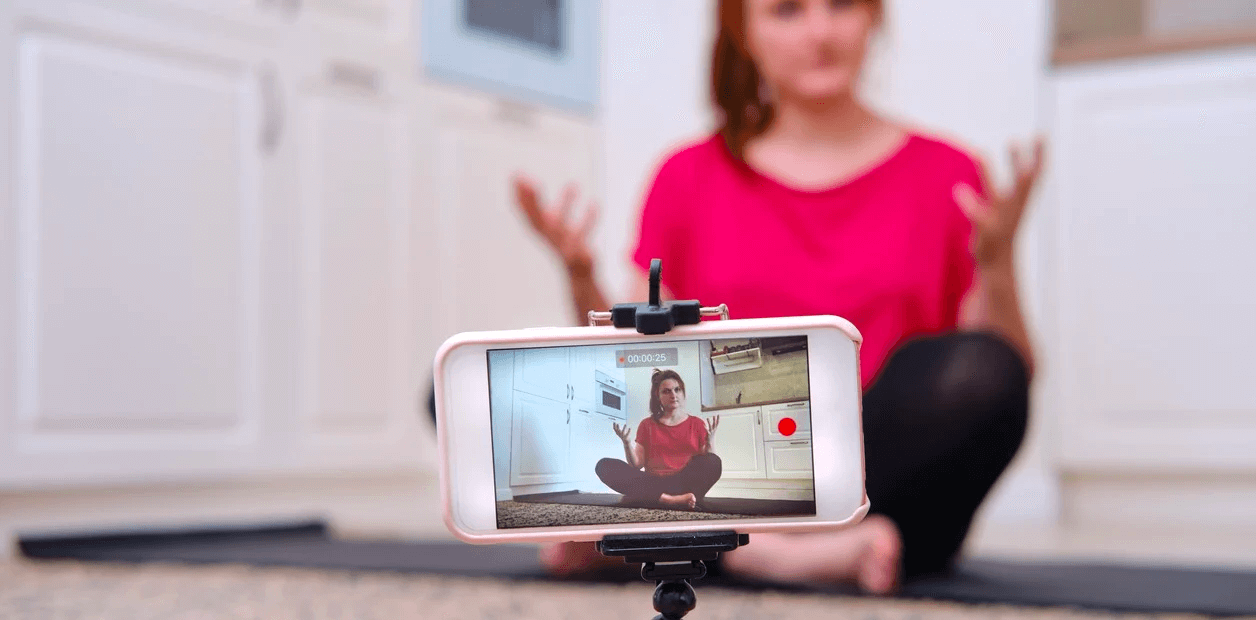
Imagen: https://www.clarin.com/
Relacionada: Tips para mejorar tu tienda en línea de Shopify y vender más
3 tips fáciles y prácticos al momento de grabar buenos videos con teléfono celular
Todos los smartphones que pueden grabar video se ven afectados, independientemente de si tienen estabilización de imagen digital, óptica o ninguna. Para que tus grabaciones parezcan fluidas tienes que encontrar técnicas para estabilizarte mientras filmas.
Ten una buena base, para que el celular se mantenga firme
Hay varios métodos para conseguirlo. Aquí te explicamos varios:
- Uno de ellos es sostener el teléfono frente a ti mientras metes los codos a los lados. Usa las dos manos. Además, puedes apoyar el teléfono contra algo que te sirva de apoyo. Una ventana impecable o un trozo de cristal son útiles.
- Ten en cuenta que la cámara de tu teléfono no suele estar en el centro exacto del objeto. Por lo tanto, puedes apoyar el teléfono contra un objeto voluminoso, como una mesa, siempre puedes comprar accesorios para el teléfono si realmente te preocupa conseguir una toma estable.
- La opción más sencilla y menos cara es utilizar un tripie con un clip para el teléfono (o una funda que encaje en un pequeño trípode de bolsillo). Pero los mejores resultados los ofrecen los estabilizadores de fabricantes como DJI, FeiyuTech o incluso este de Rigiet. El mejor método para asegurarte de que grabas con estabilidad con tu teléfono te costará unos cientos de dólares y requerirá algo de práctica.
2 Graba tus contenidos de manera pausada y con calma
Más rápido que casi cualquier otra cosa, grabar mucho material, especialmente en 4K, puede llenar el almacenamiento de tu teléfono. Por lo tanto, es crucial que te asegures de tener un plan para hacer copias de seguridad de ese metraje.
Descubre una opción de almacenamiento que se adapte a tus necesidades, ya sea en la nube (Google Drive, iCloud, Dropbox, etc.) o local (discos duros externos, o tal vez incluso solo tu portátil o tu ordenador de sobremesa), y desarrolla la rutina de hacer copias de seguridad rutinarias de tus filmaciones.
3 Dale tu propio estilo a tus videos
No hagas caso a quienes te desaconsejan grabar video en vertical. En serio. Ahora se permite subir en versión vertical en sitios como Facebook, YouTube y Vimeo, así que no hay excusa para no probar algo nuevo. Antes nos oponía al vídeo vertical, o lo que sea, pero eso es absurdo. Aunque el vídeo filmado horizontalmente o en modo apaisado sigue siendo a menudo el más atractivo visualmente, no siempre hay que filmar así.
Y lo mismo vale para todas las demás “reglas”. Una vez que te hayas familiarizado con todo, la mitad de la diversión consiste en averiguar cómo sortearlo. Al igual que la fotografía, los teléfonos móviles han democratizado la videografía de una forma que nunca hubiéramos imaginado.
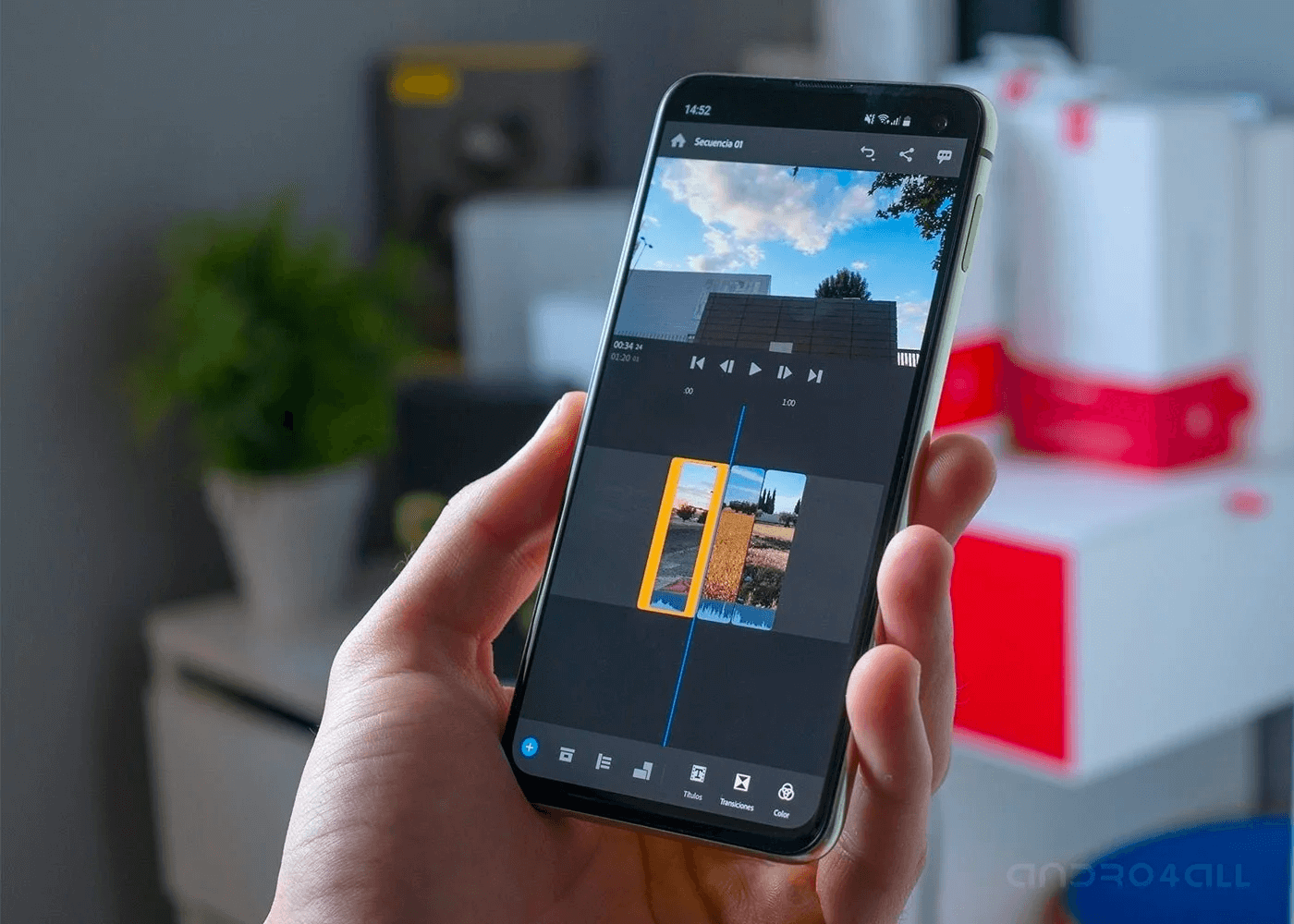
Imagen: https://andro4all.com/
Relacionada: Las 10 mejores ideas para videos de YouTube
Llegó el momento de editar tus contenidos grabados con el celular
Lo que haces con la cámara de tu smartphone es una de las partes más personalizadas de la videografía con smartphone. Hay quien quiere pasarse horas creando algo que parezca grabado con una cámara más profesional, mientras que otros se conforman con compartir un vídeo sin editar en redes sociales como Facebook, Instagram o Twitter.
A menudo se necesita mucho ensayo y error para encontrar el proceso ideal. Empieza por lo fácil si quieres tener éxito. Puedes utilizar todos los beneficios de la inteligencia artificial para editar manera más sencilla y rápida por medio de las herramientas de edición de video de Simplified
Además, con esta aplicación podrás agregar subtítulos, ya que, esto se convierte en un apoyo visual excelente para tus videos. Bien sean para una cuenta personal y una cuenta empresarial. Porque la idea es que tu contenido, no solamente sea más interactivo, sino también, accesible para todo tipo de usuarios.
A través de la aplicación de imágenes integrada en tu smartphone, puedes realizar tareas sencillas de edición de vídeo, también usando plantillas, como acortar la duración de la película o añadir algunos efectos simples.
¡Lleva tus videos grabados con teléfono celular a otro nivel con Simplified!
Lleva tus proyectos de video al siguiente nivel, solo grabando con tu teléfono siguiendo algunas de las recomendaciones que te damos para efectuar tus tomas de manera correcta.
Recuerda que la edición juega un papel protagónico cuando se habla de crear contenido visual.
En Simplified, tenemos un poderoso editor de video que te ayudará a producir contenido audiovisual increíble para tus redes sociales o cualquier canal donde quieras compartirlo.
¡Produce y edita videos grabados con tu teléfono celular con ayuda de las herramientas de Simplified!